Soms probeert u een afbeeldingsbestand of een ander soort bestand van een website naar uw Windows 8.1- of Windows 10-apparaat te kopiëren en plakken of slepen en neerzetten. U krijgt dan de "Wilt u toestaan dat bestanden van deze website naar uw computer worden gekopieerd?”Bericht. Deze tutorial laat je zien hoe je deze functie in- of uitschakelt.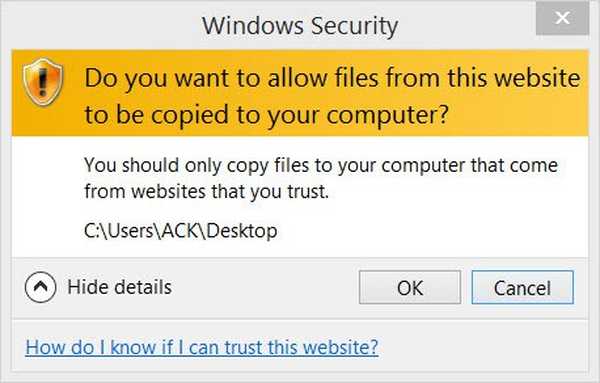
Het wordt niet aanbevolen om het bericht "Wilt u dat bestanden van deze website naar uw computer worden gekopieerd" uit te schakelen, omdat u dit per ongeluk zou kunnen doen. Het is altijd een goede preventiemaatregel om deze functie uw acties dubbel te laten controleren. Desalniettemin leert u hoe u het kunt uitschakelen of inschakelen en uw Windows 8.1- of Windows 10-besturingssysteem kunt optimaliseren om aan uw behoeften te voldoen.
Wilt u toestaan dat bestanden van deze website naar uw computer worden gekopieerd??
- Wijzig beveiligingsinstellingen
- Pas uw registerinstellingen aan
- Pas GPO-instellingen aan
1. Wijzig de beveiligingsinstellingen
- Open uw Internet Explorer-applicatie in Windows 8.1 of Windows 10.
- Klik met de linkermuisknop of tik op de knop "Extra" die u aan de bovenkant van het scherm heeft.
- Klik in het menu "Extra" met de linkermuisknop of tik op de functie "Internetopties".
- Nu je het venster "Internetopties" voor je hebt, klik of tik je met de linkermuisknop of tik je op het tabblad "Beveiliging" aan de bovenkant van dit venster.
- Je hebt in dit venster een onderwerp met de naam "Selecteer een zone om beveiligingsinstellingen te bekijken of te wijzigen".
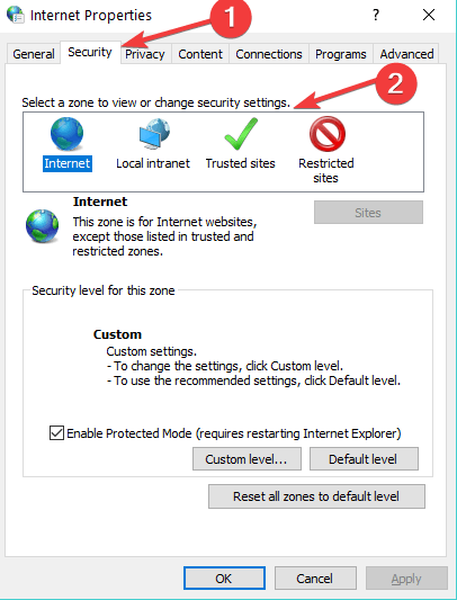
- Onder het bovenstaande onderwerp moet u met de linkermuisknop klikken of op het pictogram "Beperkte sites" tikken.
- Klik met de linkermuisknop of tik op de knop "Aangepast niveau ..." aan de onderkant van dit venster.
- U zult voor u het venster "Beveiligingsinstellingen - Beperkte sitezones" hebben.
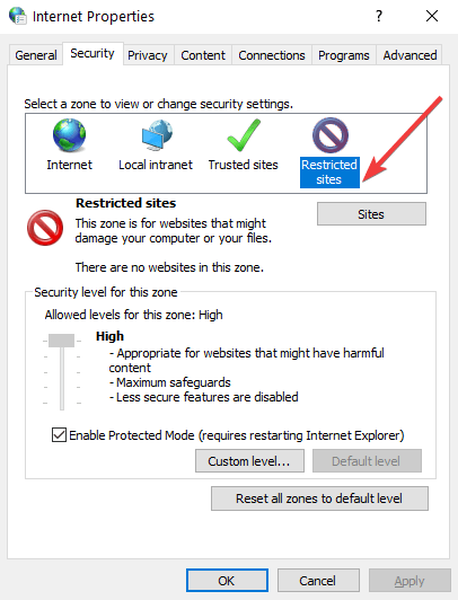
- Ga in de lijst die in dit venster wordt weergegeven naar de optie "Bestanden slepen en neerzetten of kopiëren en plakken".
- Klik met de linkermuisknop om de optie "Inschakelen" in de bovenstaande functie te selecteren.
Notitie: U kunt er ook voor kiezen om deze functie uit te schakelen door de optie "Uitschakelen" te kiezen. - Klik met de linkermuisknop of tik op de knop "OK" in dit venster.
- Klik met de linkermuisknop of tik op de knop "Toepassen" in het venster "Internetopties".
- Sluit internetverkenner.
- Start uw Windows 8.1- of Windows 10-apparaat opnieuw op.
- Probeer en kijk of deze functie is ingeschakeld en je krijgt dit bericht niet meer.
- GERELATEERD: Volledige oplossing: 'Er is een probleem met het beveiligingscertificaat van deze website'
2. Pas uw registerinstellingen aan
Als de bovenstaande methode niet voor u werkte, kunt u dit bericht ook wijzigen vanuit het venster Register-editor door de onderstaande stappen uit te voeren.
- Houd de “Windows” -knop en de “R” -knop ingedrukt om het venster “Uitvoeren” te openen.
- In het vak Uitvoeren moet je "regedit" typen zonder de aanhalingstekens.
- Druk op de "Enter" -knop op het toetsenbord.
- In het linkerdeelvenster moet u dubbelklikken of tikken op de map "HKEY_CURRENT_USER".
- Dubbelklik of tik op de map "Software" in de map "HKEY_CURRENT_USER".
- Dubbelklik of tik in de map "Software" op de map "Microsoft".
- Dubbelklik of tik in de map "Microsoft" om de map "Windows" te openen.
- Dubbelklik of tik in de map "Windows" op de map "CurrentVersion".
- Dubbelklik in de map "CurrentVersion" of tik op de map "internetinstellingen".
- Dubbelklik in de map "internetinstellingen" of tik op de map "Zones".
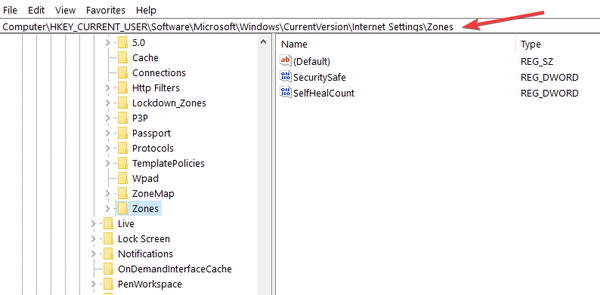
- Dubbelklik in de map "Zones" of tik op de map "4".
- Dubbelklik in het linkerdeelvenster op de "1802" DWORD.
- Als u nu in het “Value Data” -veld de waarde “0” wijzigt, wordt het gespecificeerde bericht niet weergegeven.
- Klik met de linkermuisknop of tik op de knop "OK".
- Sluit het venster "Register-editor".
- Start het besturingssysteem Windows 8.1 of Windows 10 opnieuw op om de wijzigingen door te voeren.
- Probeer een specifieke foto of bestand van een website te slepen en neer te zetten en kijk of je dit bericht nog steeds krijgt.
3. Pas GPO-instellingen aan
Er is ook een derde oplossing die u kunt gebruiken en het betreft het wijzigen van uw GPO-instellingen. Hier zijn de te volgen stappen:
- Ga naar Gebruikersconfiguratie> selecteer Beheersjablonen> ga naar Windows-componenten> navigeer naar Bijlagebeheer.
- Zoek het beleid 'Bewaar zone-informatie niet in bestandsbijlagen'> schakel het in. Op deze manier zal uw computer al uw gedownloade bestanden uitvoeren zonder enige waarschuwing weer te geven.
- Om specifieker te zijn, kunt u de beleidsopnamelijst inschakelen voor de volgende bestandsextensies die u vaak .exe uitvoert; .docx; .doc; .xlsx
Dit is vrijwel alles wat u hoeft te doen om het bericht 'Wilt u dat bestanden van deze website naar uw computer worden gekopieerd' uit te schakelen dat u krijgt wanneer u een bestand van een website naar uw Windows 8.1 of Windows 10 probeert te kopiëren apparaat. Als je nog andere vragen hebt over dit artikel, laat het ons dan weten in de comments hieronder.
GERELATEERDE VERHALEN OM UIT TE CONTROLEREN:
- De bestandsgrootte overschrijdt de toegestane limiet en kan niet worden opgeslagen
- Oplossing: 'Met de huidige beveiligingsinstellingen kan dit bestand niet worden gedownload' op Windows 10
- FIX: bestanden openen in het verkeerde programma op Windows 10, 8.1, 8, 7
Opmerking van de uitgever: Dit bericht is oorspronkelijk gepubliceerd in november 2014 en is sindsdien bijgewerkt voor versheid en nauwkeurigheid.
Heeft deze pagina je geholpen? Ja nee Bedankt dat je het ons hebt laten weten! Ook kun je ons helpen door een review achter te laten op MyWOT of Trustpillot. Haal het meeste uit uw technologie met onze dagelijkse tips Vertel ons waarom! Niet genoeg details Moeilijk te begrijpen Andere Verzenden- Alle Windows 10-tips die u moet kennen
- Windows 10-handleidingen
- Windows 8.1
 Friendoffriends
Friendoffriends



